Cómo generar imágenes de IA en Presentaciones de Google usando Duet AI
Publicado: 2024-01-28Google Workspace está destinado a permitir a sus usuarios colaborar en tiempo real. A medida que la IA avance en todas las áreas, su uso será mucho más fácil y emocionante. Google también ha introducido las capacidades de Duet AI en Google Slides, que le permite crear imágenes con la ayuda de algunas indicaciones gracias a las capacidades de AI.
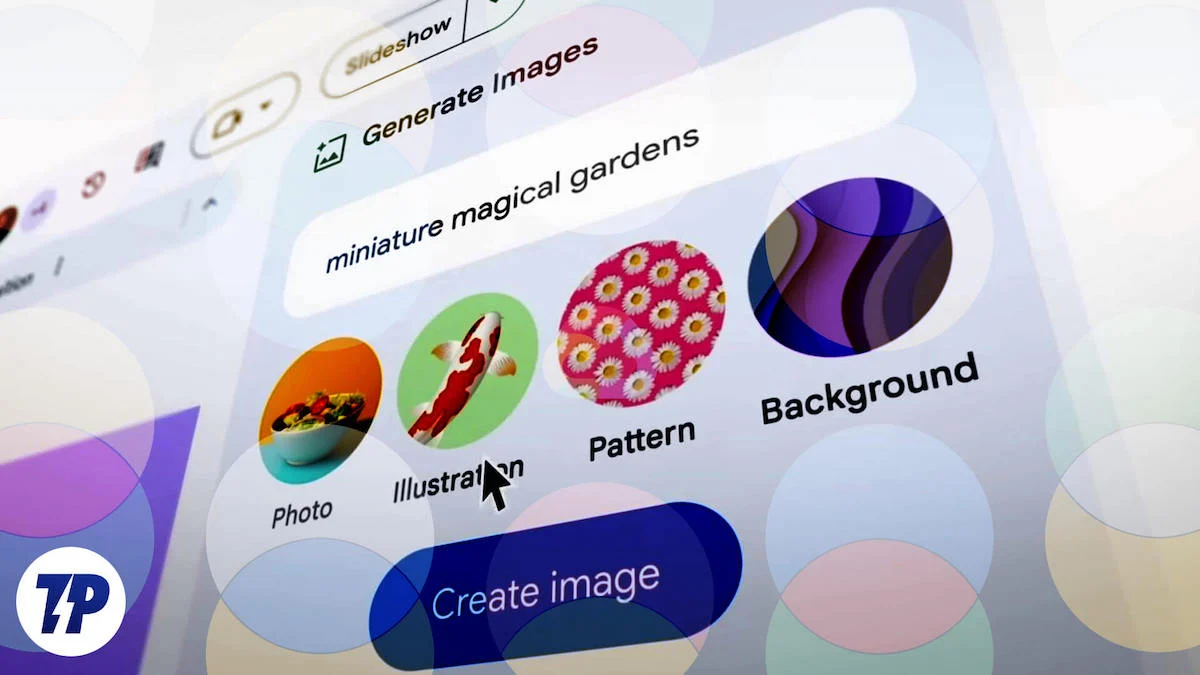
Sus presentaciones tratan más de imágenes y datos que de texto. Con la ayuda de Duet AI, Google Slides intenta mejorar tus presentaciones con imágenes que se pueden crear directamente en la herramienta. Ahora ya no tienes que descargar una imagen de otra fuente y luego insertarla en Google Slides, porque con Duet AI puedes crear las imágenes que necesitas directamente en la aplicación. En esta guía, le mostraremos cómo generar imágenes con Duet AI.
Tabla de contenido
¿Qué es Duet AI para Presentaciones de Google?
Duet AI no es exclusivo de Google Slides, pero está disponible para todos los productos de Google Workspace, por eso Google lo llama Duet AI para Google Workspace. Hay varias funciones impulsadas por IA que ofrece Duet AI para los productos de Google Workspace, en nuestro caso Google Slides. Para otros productos de Workspace, puede utilizar Duet AI en Gmail y Google Docs para redactar respuestas completas y obtener ayuda con la escritura. En Google Sheets, puede usarlo para analizar y editar sus datos, crear fondos únicos para Meet Calls, etc.
En Google Slides, puedes usar Duet AI para generar imágenes de IA basadas en indicaciones que puedes usar en tus presentaciones, abriendo un mundo de posibilidades para tus presentaciones. Pero antes de probar Duet AI en Presentaciones de Google, hay algunas cosas que debes saber para comenzar.
Deberá asegurarse de haber iniciado sesión con su cuenta de Google Workspace, ya que esto le dará acceso a Google Workspace Labs. Una vez que hayas hecho eso, puedes usar Duet AI para crear imágenes AI en Presentaciones de Google.
¿Cómo crear una cuenta de Google Workspace para acceder a Duet AI?
Con una cuenta de Google normal, no puede acceder a Duet AI en uno de los productos de Google Workspace. Necesita una cuenta de Google Workspace para utilizar Google Workspace Labs y sus funciones, como Duet AI. Siga los pasos a continuación para crear una cuenta de Google Workspace:
- Visite el sitio web de Google Workspace Labs en un navegador de su PC.
- Ingrese las credenciales de inicio de sesión de su cuenta de Google e inicie sesión.
- Una vez que haya iniciado sesión, será redirigido a la página de registro de la página Labs.
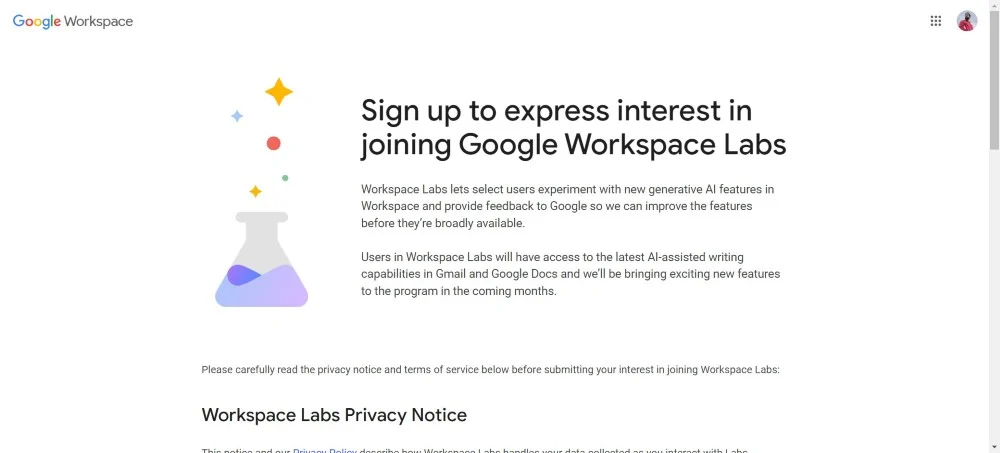
- Desplácese hasta el final, marque todas las casillas debajo de la sección Reconocimiento del consumidor y haga clic en Enviar .
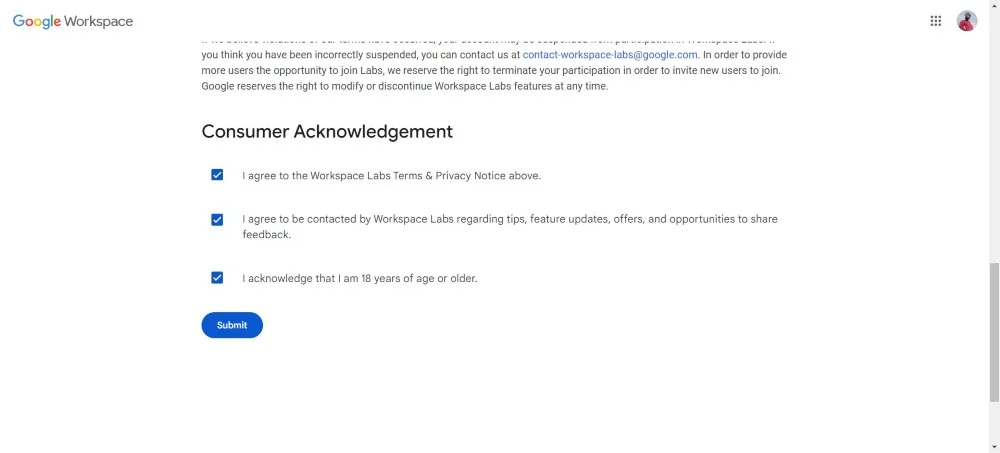
- Recibirá un aviso de confirmación de que ahora puede utilizar Google Workspace Labs.
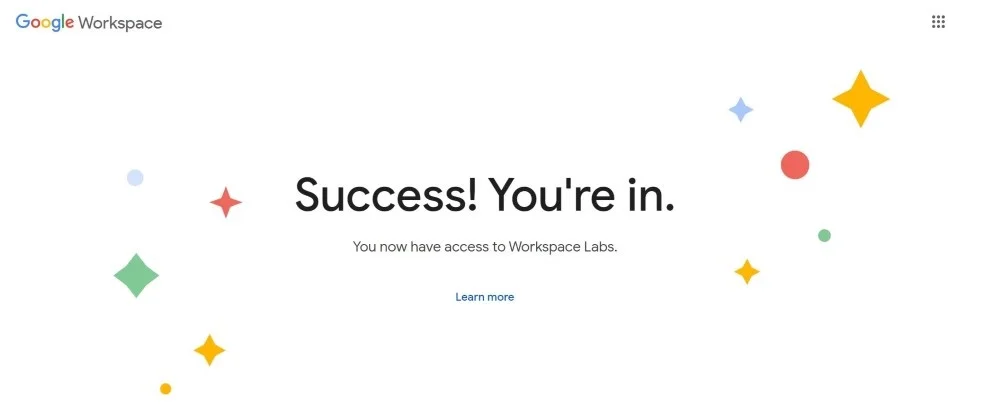
- Sin embargo, es posible que la confirmación no sea inmediata y que veas el mensaje ¡Estás en lista de espera! ya que la función se está implementando gradualmente.
Lectura relacionada: 9 mejores creadores de presentaciones con IA

¿Cómo genero imágenes de IA usando Duet AI en Presentaciones de Google?
Debe tener en cuenta que puede generar imágenes de IA en Presentaciones de Google con Duet AI únicamente a través de la versión web de escritorio de Google Slides. Esta función no está disponible para las aplicaciones móviles en Android e iOS. Dicho esto, estos son los pasos para usar Duet AI en Presentaciones de Google para generar imágenes de IA:
- Visite el sitio web de Presentaciones de Google en cualquiera de sus navegadores favoritos en su PC.
- Abra una presentación de Diapositivas.
- Haga clic en el botón Insertar en la barra de menú superior y seleccione Imagen , luego haga clic en la opción Crear imagen con Duet AI .
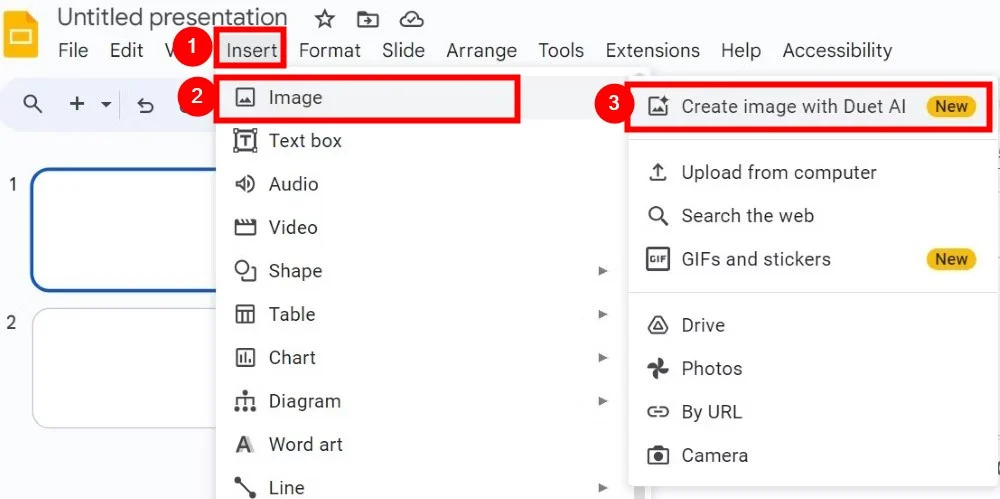
- Alternativamente, puede hacer clic en el ícono de acceso directo Crear imagen con Duet AI en el extremo derecho de la barra de herramientas. El ícono se asemeja a un cuadrado con dos picos triangulares en su interior y una estrella en la esquina superior derecha.
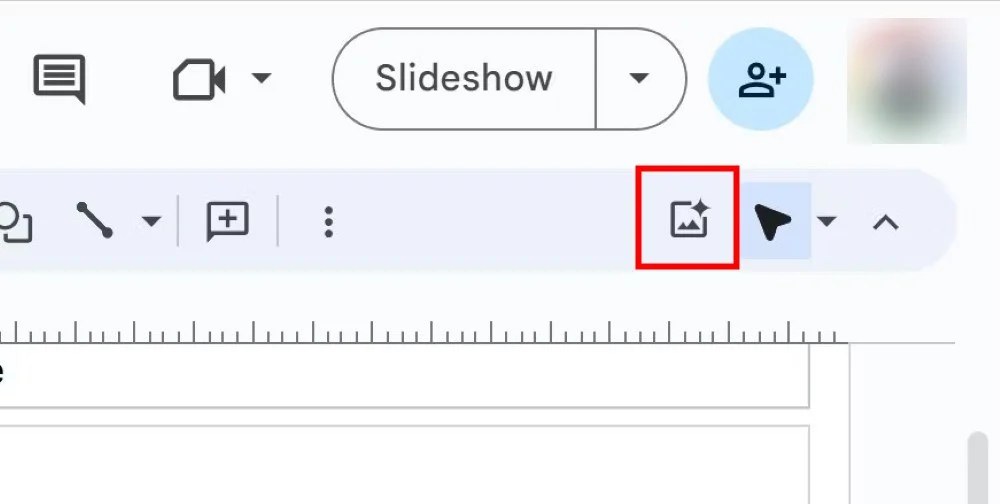
- Verá una barra lateral abierta donde, dentro del cuadro Describe tu idea , puedes ingresar tus indicaciones para generar imágenes usando Duet AI.
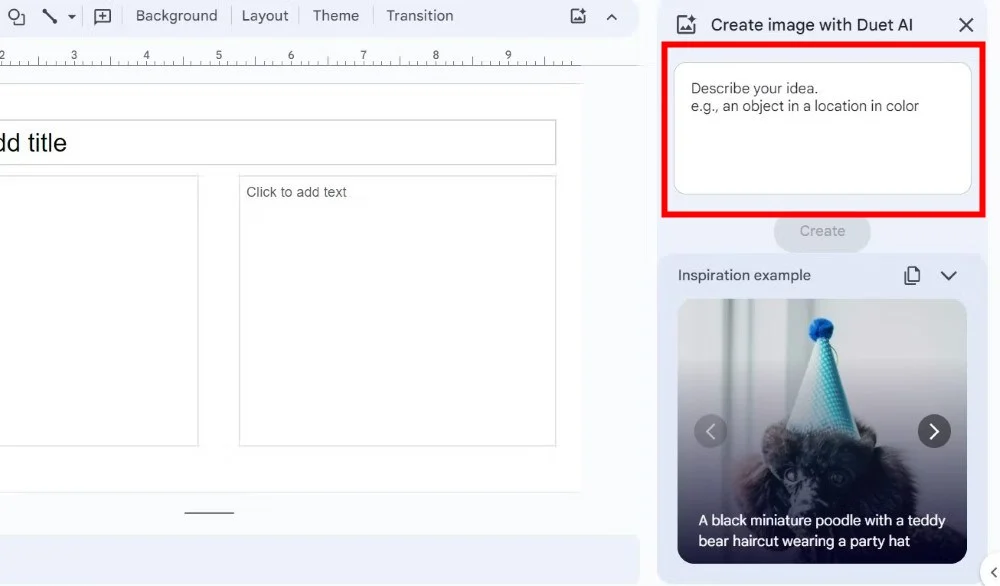
- Ingrese cualquier mensaje del que desee generar una imagen de IA y luego seleccione el estilo artístico. Tienes diferentes estilos artísticos para elegir, incluidos Fotografía , Fondo , Arte vectorial , Boceto , Acuarela o Cyberpunk . En caso de que sigas adelante sin estilo, Duet AI automáticamente hará lo que crea que es mejor.
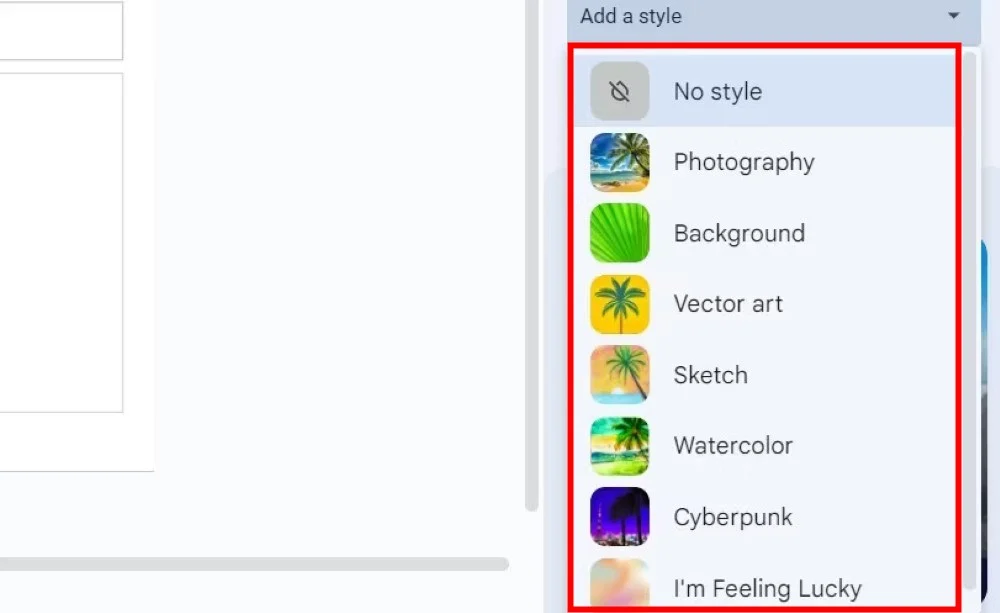
- Después de seleccionar todo, haga clic en Crear .
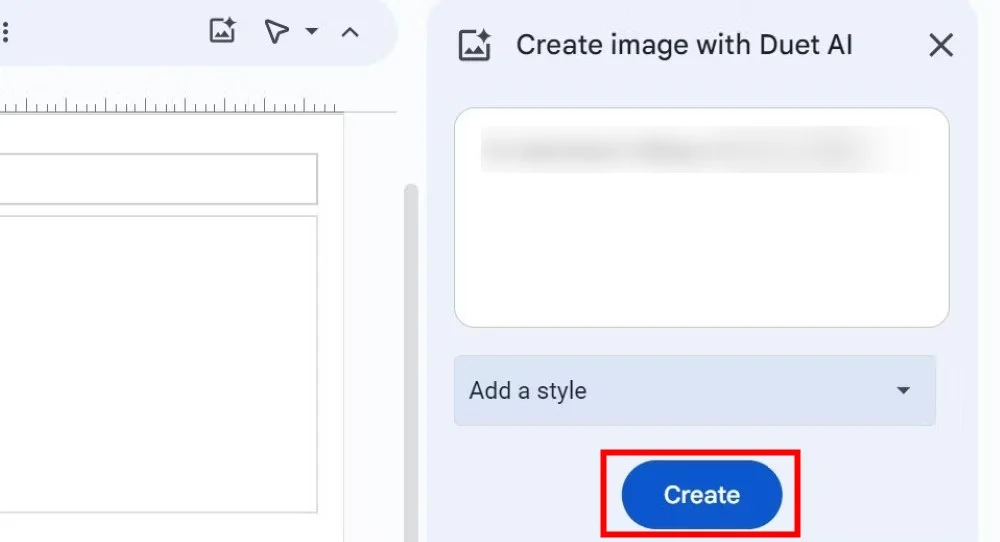
- Duet AI tardará unos segundos en generar imágenes según sus indicaciones y selección de estilo artístico.
- Si no le gustan las imágenes generadas inicialmente, puede hacer clic en Ver más .
¡Eso es todo! Ahora puedes generar imágenes de IA así con algunas indicaciones y selección, y tendrás tu presentación decorada con imágenes de IA. Tenga en cuenta que la generación de imágenes de IA puede ser impredecible. Por lo tanto, hay algunos consejos que nos gustaría que tenga en cuenta antes de seguir adelante y probar Duet AI en Google Slides para la generación de imágenes.
Leer más: Los 7 mejores sitios web generadores de arte con IA [gratuitos y de pago]
Consejos que debe conocer para una mejor generación de imágenes con Duet AI
Si utilizas generadores de arte con IA, es posible que tengas algunas habilidades para crear mejores arte con IA con indicaciones. Sin embargo, si eres alguien que no suele trabajar con IA y quieres obtener los mejores resultados, aquí tienes algunos consejos que te ayudarán.
- Al ingresar un mensaje, asegúrese de brindar detalles específicos sobre la obra de arte que desea crear y no oraciones vagas. Por ejemplo, si desea generar una imagen AI de un niño, especifique la longitud del cabello, barba o no, el tipo de ropa que lleva la persona, etc.
- Evite generar imágenes con personas en ellas. Duet AI todavía está aprendiendo y está un poco nervioso cuando se trata de crear imágenes con personas en ellas.
- Pruebe diferentes indicaciones para generar una imagen. Tal vez un mensaje diferente le ayude a obtener la imagen correcta de Duet AI.
Preguntas frecuentes sobre Duet AI
1. ¿Duet AI es bueno con su rendimiento?
Duet AI todavía se encuentra en la fase de aprendizaje. Carece de conocimiento fáctico, razón por la cual los resultados que produce no son precisos. Por eso, a veces se obtienen resultados que son objetivamente incorrectos, irrelevantes y que no tienen sentido.
2. ¿Existe alguna otra alternativa que pueda usarse con Presentaciones de Google?
Sí, puedes usar Plus AI para potenciar Google Slides. Si bien Duet AI solo puede ayudarlo a generar imágenes de IA con indicaciones, puede usar Plus AI para hacer varias cosas, como convertir sus diapositivas en diapositivas de tres columnas, generar hermosas fuentes y colores, transcribir sus presentaciones con IA, traducir sus diapositivas, y más.
